有道云笔记批量导出笔记中的图片教程
时间:2024-02-28 10:45:57作者:极光下载站人气:80
有道云笔记是一个个人与团队的线上资料库,它为用户提供了3gb的初始免费存储空间,方便用户建立一个安全存储、轻松访问的初始免费存储空间,因此有道云笔记软件吸引了不少的用户前来下载使用,当用户在使用有道云笔记软件时,在不同的笔记中都插入了图片,用户想要将这些图片批量导出,却不知道怎么来操作实现,其实这个问题是很好解决的,用户在笔记列表中按下ctrl键位多选笔记,接着弹出来的板块中用户选择保存笔记中图片选项,然后设置好导出路径即可解决问题,那么接下来就让小编来向大家分享一下有道云笔记批量导出笔记中图片的方法教程吧,希望用户能够从中获取到有用的经验。
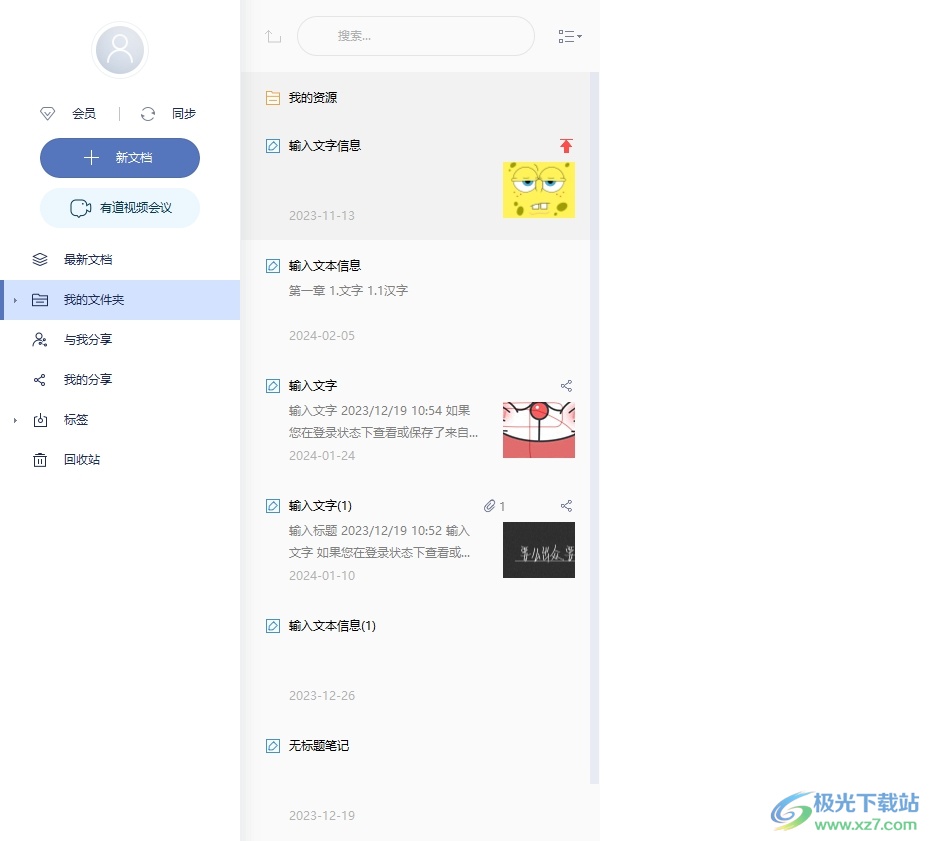
方法步骤
1.用户在电脑上打开有道云笔记软件,并在左侧的笔记列表中按下ctrl键位多选笔记
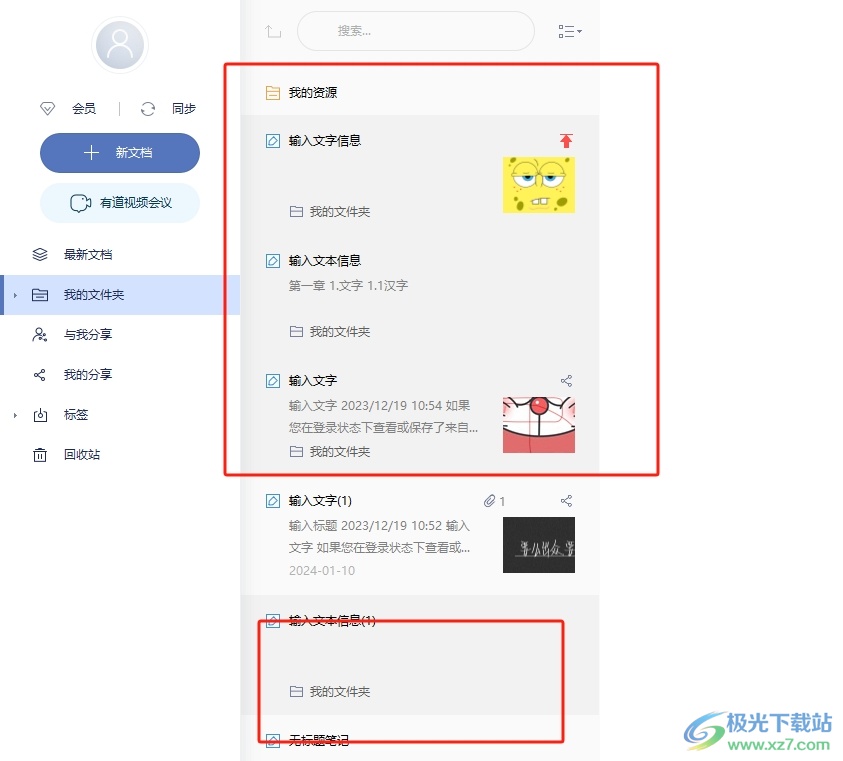
2.这时用户可以在右侧看到显示出来的相关板块,用户按下其中的保存笔记中图片选项
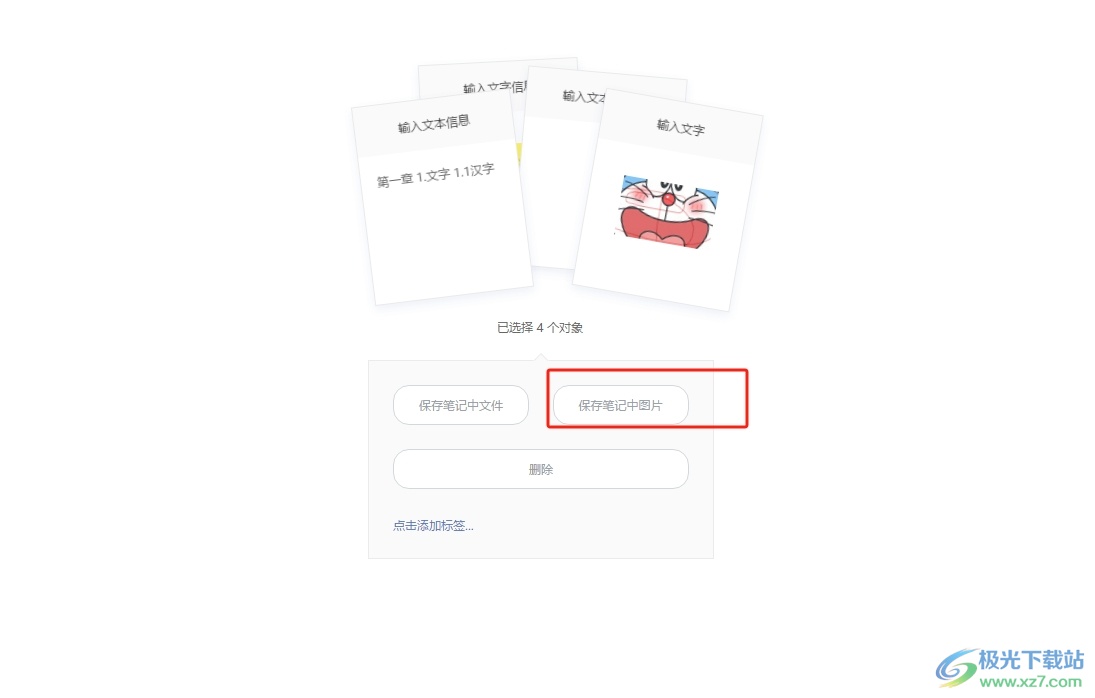
3.进入到浏览文件夹窗口中,用户设置好保存路径后,按下右下角的确定按钮
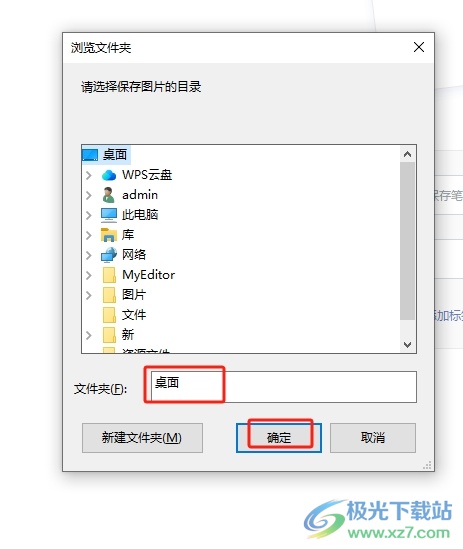
4.接着用户会看到弹出来的正在拷贝文件的提示窗口,用户耐心等待一段时间
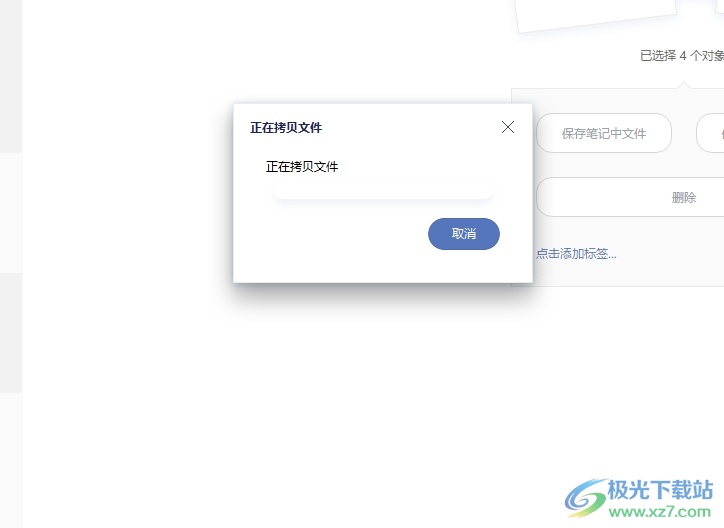
5.文件保存成功后,用户在打开的提示窗口中按下打开文件夹按钮即可查看批量导出的笔记图片了
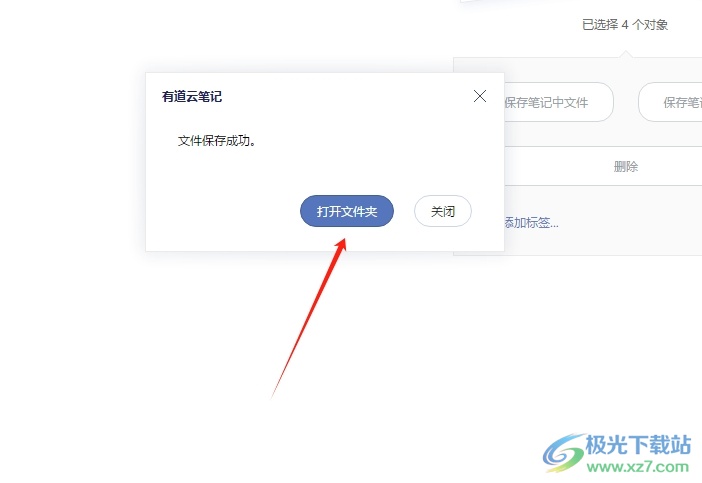
用户在不同的笔记中都插入了图片,想要将这些图片批量导出,就可以在笔记列表中按下ctrl键位实现多选,接着选择其中的导出笔记中图片选项即可解决问题,方法简单易懂,因此有需要的用户可以跟着小编的教程操作试试看。
相关推荐
相关下载
热门阅览
- 1百度网盘分享密码暴力破解方法,怎么破解百度网盘加密链接
- 2keyshot6破解安装步骤-keyshot6破解安装教程
- 3apktool手机版使用教程-apktool使用方法
- 4mac版steam怎么设置中文 steam mac版设置中文教程
- 5抖音推荐怎么设置页面?抖音推荐界面重新设置教程
- 6电脑怎么开启VT 如何开启VT的详细教程!
- 7掌上英雄联盟怎么注销账号?掌上英雄联盟怎么退出登录
- 8rar文件怎么打开?如何打开rar格式文件
- 9掌上wegame怎么查别人战绩?掌上wegame怎么看别人英雄联盟战绩
- 10qq邮箱格式怎么写?qq邮箱格式是什么样的以及注册英文邮箱的方法
- 11怎么安装会声会影x7?会声会影x7安装教程
- 12Word文档中轻松实现两行对齐?word文档两行文字怎么对齐?

网友评论